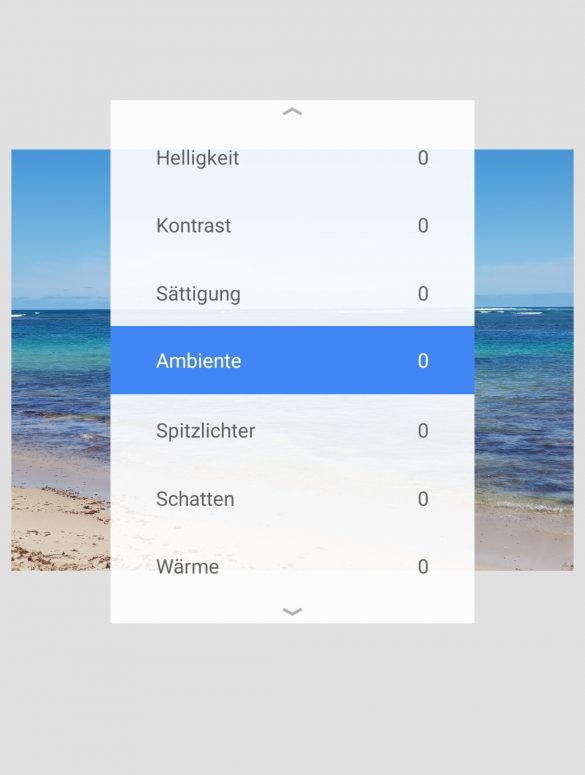Die meisten von uns halten sämtliche Alltagsmomente mit unseren Handys fest. Moderne Mobiltelefone stehen häufig einer durchschnittlichen Digitalkamera in nichts nach, und wer hat schon immer seine Spiegelreflexkamera dabei? Aber aus der Hand geschossene Handybilder möchte man manchmal doch noch ein bisschen bearbeiten, bevor man sie verschickt. Wer bei „Bildbearbeitung am Handy“ nur an Katzenöhrchen und #nofilter denkt, hat vermutlich von Snapseed noch nichts gehört.
Professionelle Bildbearbeitungssoftware für das Handy
Ich benutze Snapseed seit Jahren. Ursprünglich wurde die App von einer Softwarefirma entwickelt, die auf verschieden Bildbearbeitungsprogramme spezialisiert war. Dann wurde Snapseed von Google gekauft, um ihre Kompetenz beim Thema Bildbearbeitung am Handy zu verbessern. Die App gibt es für iOS und für Android gleichermassen. (Meins ist ein Android-Telefon, daher entsprechen die Screenshots der Android-Version.)
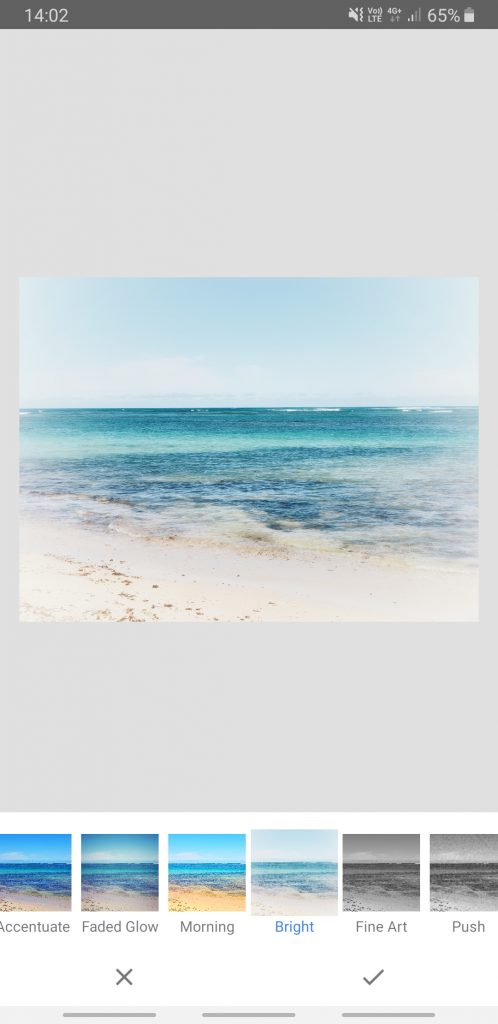
Es gibt durchaus auch andere professionelle Apps, Adobe Photoshop Lightroom zum Beispiel. Ich habe Lightroom ebenfalls installiert, aber aus meiner Sicht hat diese App zwei Nachteile: Sie ist viel komplexer – sicher kein Problem, wenn man am PC mit dem Programm arbeitet, aber für Laien eher nicht so intuitiv – und man benötigt einen Adobe-Account. Auch Instagram bietet eine Auswahl an Filtern und Bildbearbeitungstools an, deren Möglichkeiten sind allerdings im Vergleich recht beschränkt.
Looks und Tools
Snapseed öffnet die Bilder direkt aus dem Album, und zunächst schlägt es einige „Looks“ vor. Das entspricht den Optionen, die beispielsweise Instagram anbietet, wenn man ein neues Bild öffnet: Voreingestellte Filter, die ein Bild auf eine bestimmte Art wirken lassen.
Mit dem zweiten Reiter, „Tools“, kommt man dann jedoch in die Auswahl von Werkzeugen. Und hier wird es deutlich professioneller.
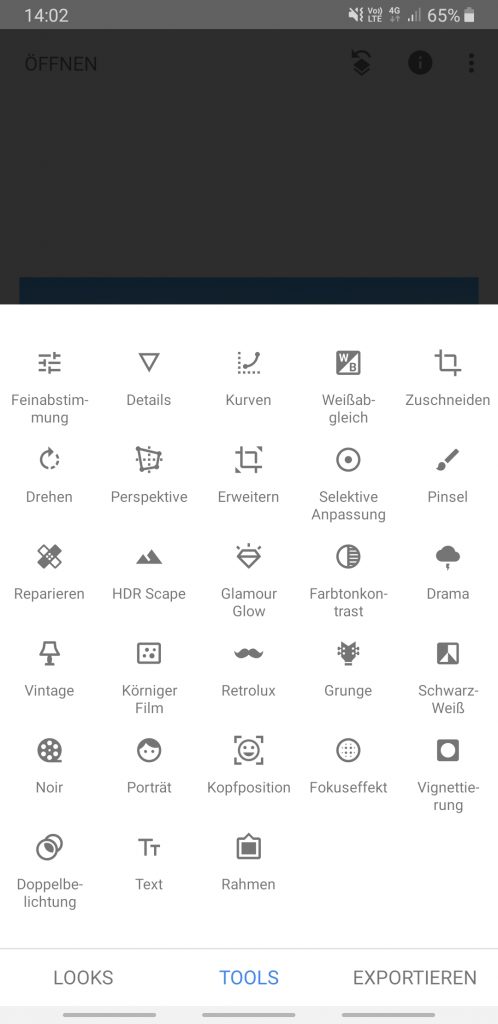
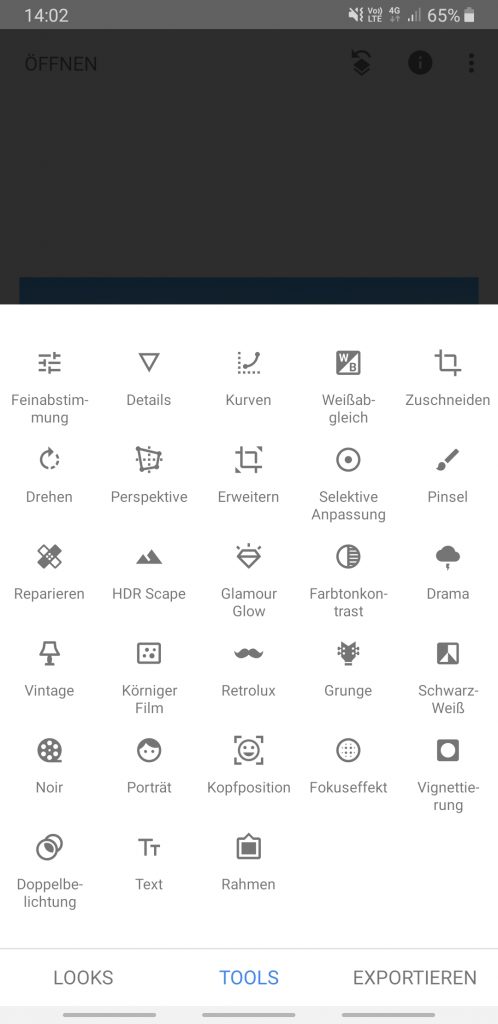
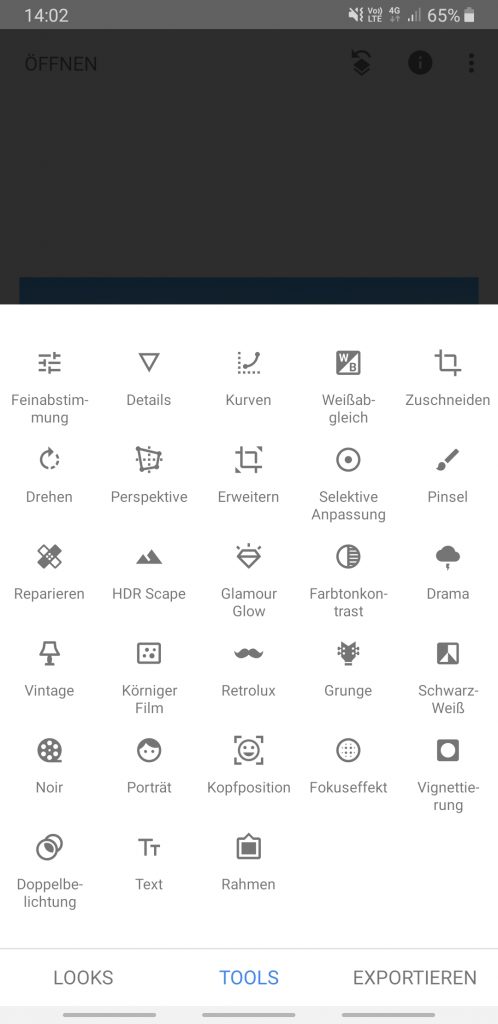
Die häufigsten Anwendungen: Drehen & Co.
In aller Regel möchten wir einen Horizont begradigen, ein Bild zuschneiden oder einen Fleck entfernen. Diese Werkzeuge stehen auch bei Snapseed selbstverständlich zur Verfügung. Mit Drehen kann ein Bild begradigt werden, Snapseed macht oft auch einen automatisch erzeugten Vorschlag dazu. Zuschneiden macht genau, was es verspricht, und bietet auch gleich mehrere Formate an. Mit Reparieren kann man Flecken entfernen (z. B. Staub auf der Linse, oder eine Lichtreflexion von der Sonne).
Dann gibt es noch lustige Funktionen wie Perspektive, die bei schräg aufgenommenen Bildern nützlich sein kann, oder Erweitern, womit man Lücken im Bild füllen könnte.
Künstlerische Funktionen für Eure Bilder
Es gibt natürlich auch die Möglichkeit, Eure Bilder künstlerisch zu bearbeiten. Glamour Glow bringt ein warmes Leuchten ins Bild, Drama bewirkt genau das Gegenteil. Mit Vintage und Retrolux bringt Ihr den Flair alter Fotos ins Spiel, und mit Fokuseffekt oder Vignettierung schafft Ihr Tiefe und Kontext. Hier kann man kreativ werden und genau den Effekt anwenden, der das konkrete Bild noch ein bisschen besser macht.
Wenn Ihr Text hinzufügen wollt (das bietet sich beispielsweise an, wenn Ihr Euer Foto als Postkarte verschicken möchtet), könnt Ihr das Design, die Farbe und die Grösse des Schriftzugs auf dem Bild anpassen. Rahmen gibt es natürlich auch.
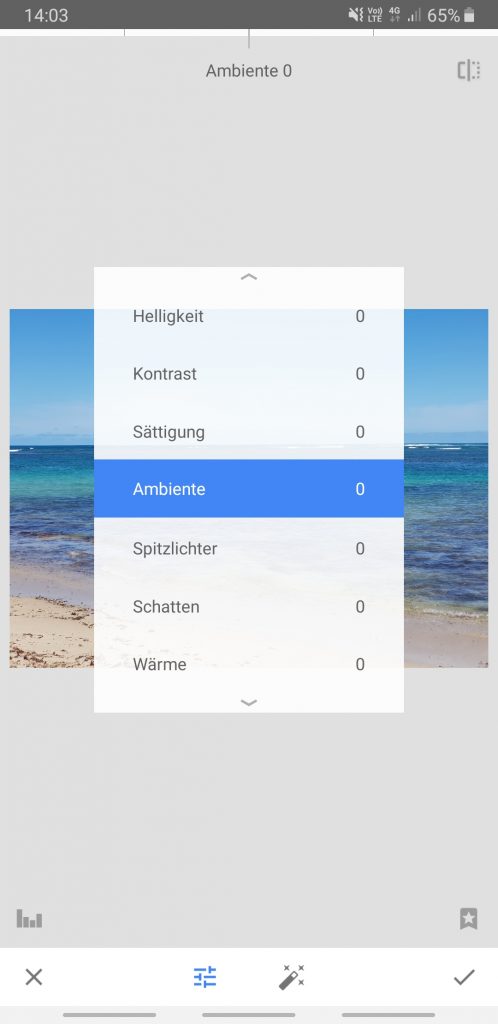
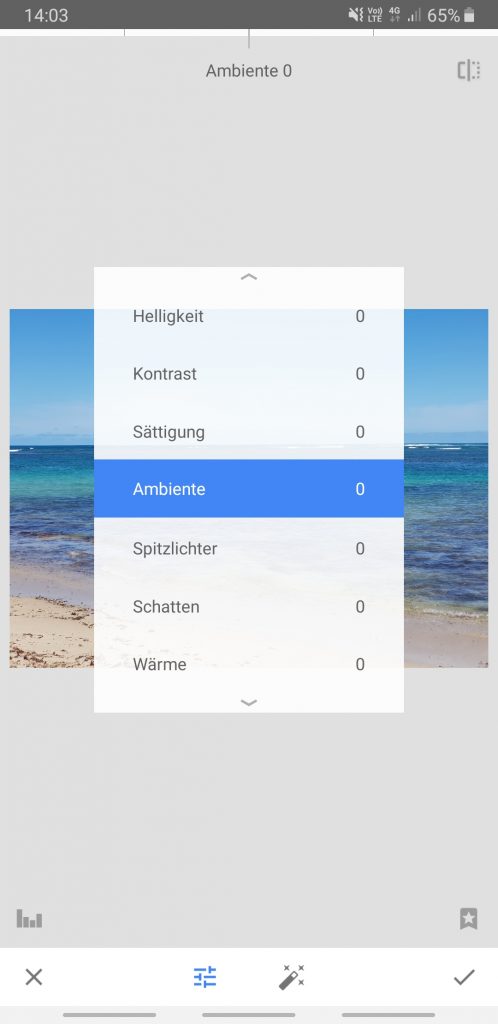
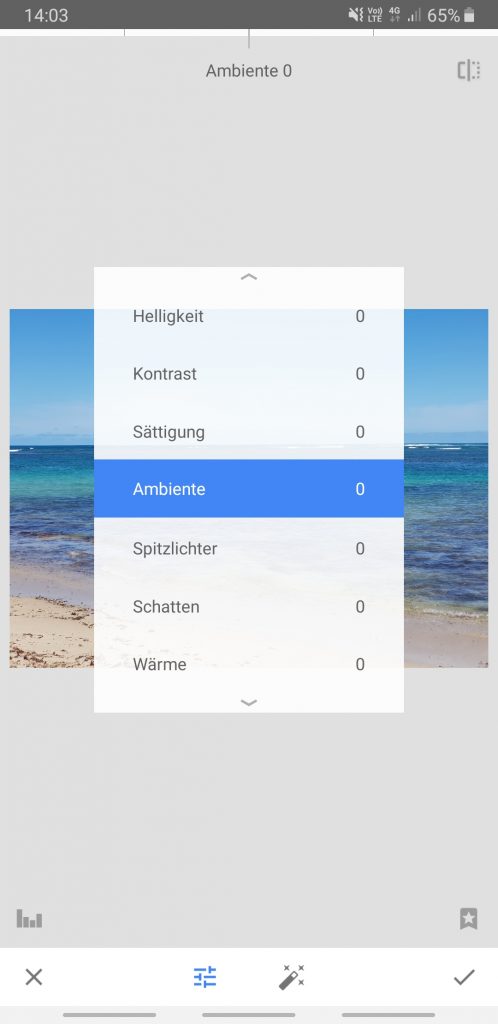
Professionelle Bildbearbeitung am Handy
Neben den üblichen Funktionen und den künstlerischen Spielereien bietet Snapseed auch professionelle Tools an. Wenn man auf „Feinabstimmung“ klickt und die Funktionen aufruft, kann man von Ambiente bis zu Wärme alles mögliche einstellen (wem das zu kompliziert ist, kann auch auf den Zauberstab tippen und schauen, was passiert). Auch Kurven, die Nutzern von Bildbearbeitungsprogrammen gut bekannt sind, bietet Snapseed an. Insofern sollten nur wenige Wünsche offen bleiben.
Anleitungen und Einstellungen
Wer Lust hat, sich inspirieren zu lassen, kann im Menü die Anleitungen auswählen. Hier gibt es viele Bild- und Videobeispiele zur Bearbeitung Eurer Bilder, um einen speziellen Look zu erzeugen. Es lohnt sich wirklich, hier mal reinzuschauen.
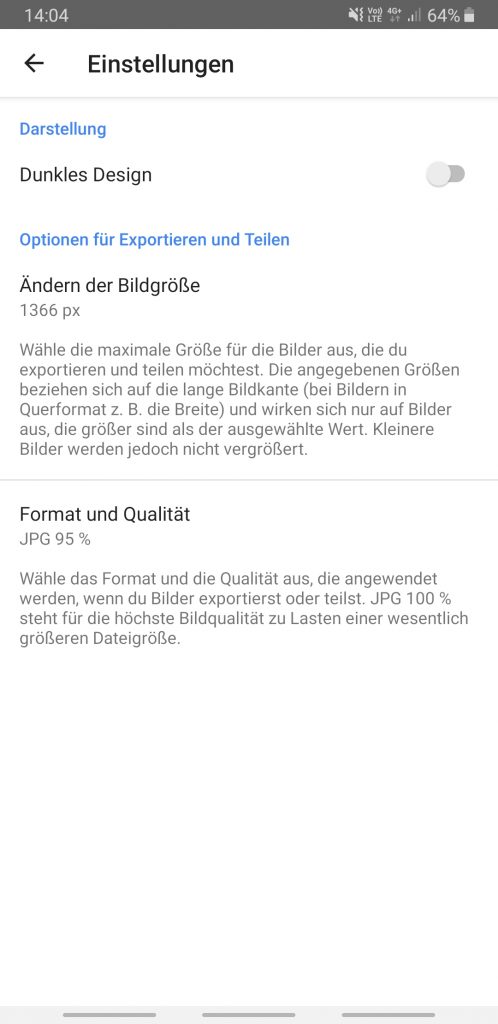
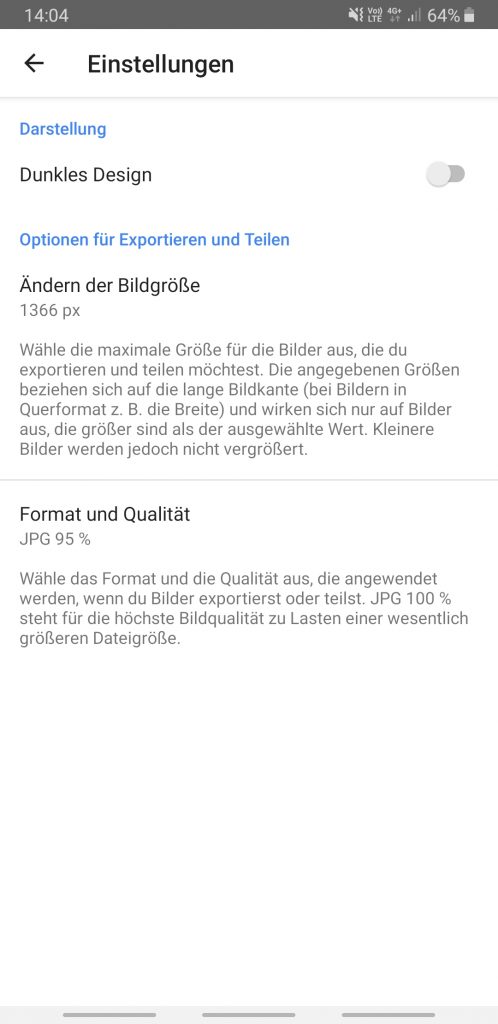
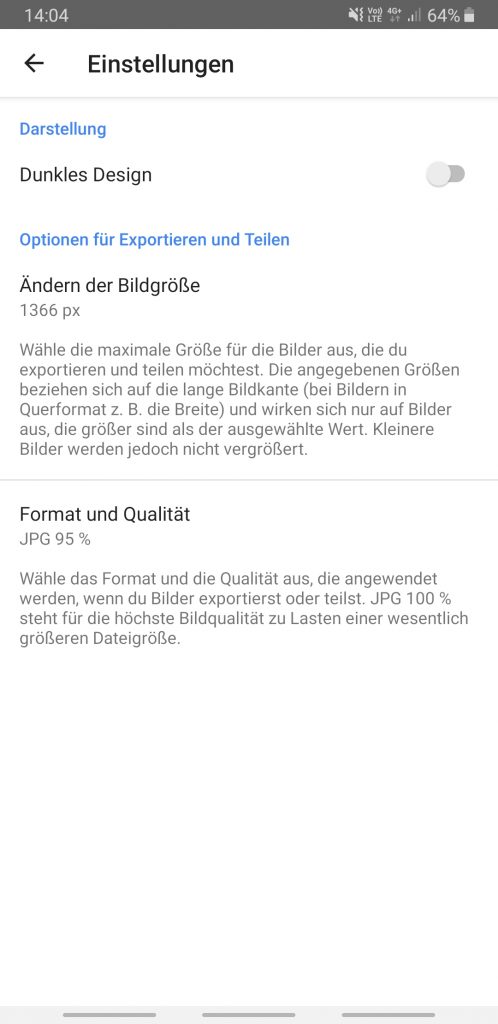
Eine Einstellung, die ich persönlich sehr nützlich finde, ist die Limitierung der Bildgrösse. Gerade Mobiltelefone der höheren Preisklasse haben mittlerweile so hochwertige Kameras eingebaut, dass die Bildgrösse nicht ganz vernachlässigbar ist. Wenn es nicht darum geht, die Fotos hochaufgelöst drucken zu lassen, genügt in der Regel eine reduzierte Grösse völlig. Dasselbe gilt für das Bildformat (JPG benötigt weniger Speicher als PNG), und bei JPG muss für die alltägliche Anwendung nicht immer alles in 100% Qualität gespeichert werden.
Exportieren
Der dritte Reiter unten am Rand heisst Exportieren. Ihr könnt die Bilder senden, beispielsweise direkt an Facebook, Instagram oder Twitter. Oder Ihr speichert das Bild, sei es über das Original hinweg (zum Beispiel, weil Ihr alles nur ein bisschen gerade gerückt habt) oder als Kopie, wenn Ihr das Original gerne behalten möchtet.
Snapseed: Eine App zur professionellen Bildbearbeitung am Handy
Meiner Meinung nach ist Snapseed ein wirklich tolles Tool, um Bilder am Handy zu bearbeiten. Es geht schnell, ist intuitiv und Ihr habt die Möglichkeit, auch ein weniger professionellere Funktionen zu benutzen, ohen dass Ihr gleich einen Master in Photoshopologie braucht. Probiert es mal aus, die App ist kostenlos und aus meiner Sicht lohnt sie sich wirklich.